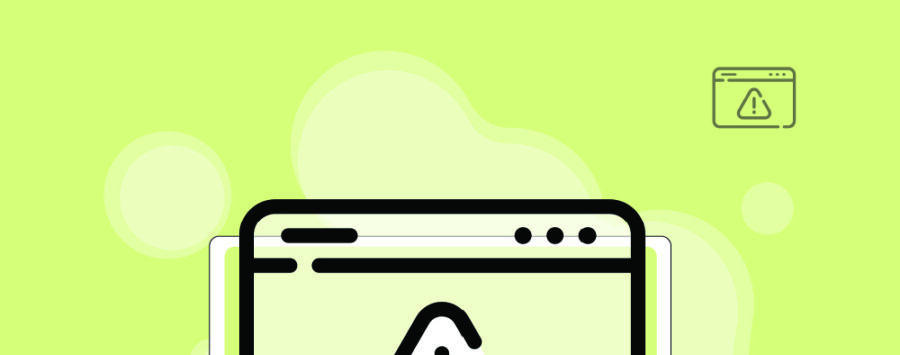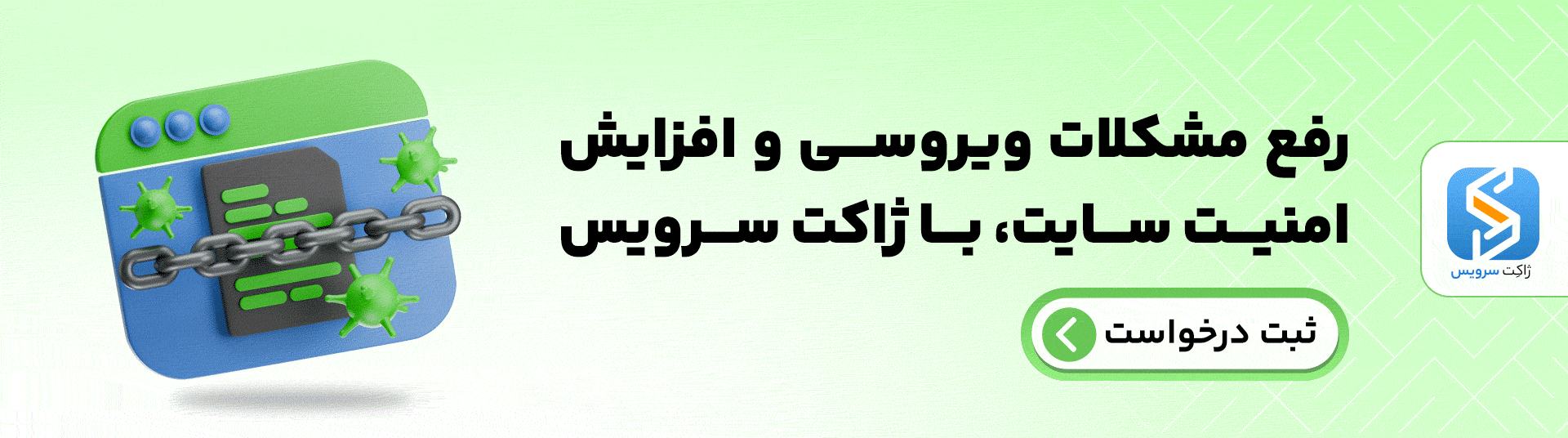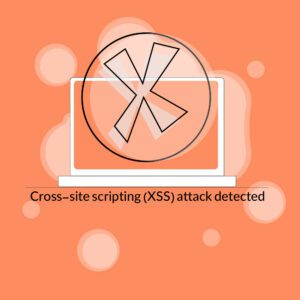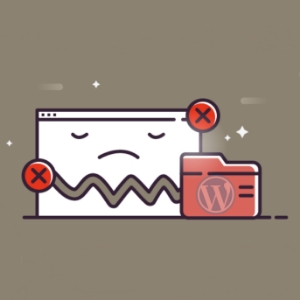بدون شک اطلاع دارید که در فضای اینترنت افراد زیادی وجود دارند که می خواهند اطلاعات شما در وب سایتتان را جمع آوری کنند. یا برای خراب کردن و ایجاد اختلال در وب سایتتان می خواهند شما را هک کنند. فرقی نمی کند که این هک شدن مربوط به گوشی هوشمند، کامپیوتر و یا پرونده ها و فایل های شما باشد. هک شدن یکی از ناامیدکننده ترین و دشوار ترین مواردی است که یک فرد می تواد تجربه کند. در مقاله رفع هک وردپرس، ما چند مورد از توصیه ها و مراحل نحوه مدیریت و رفع یک وب سایت هک شده را ذکر کرده میکنیم.
چگونه هک سایت وردپرس را رفع کنیم؟
برای رفع هک سایت وردپرس، ابتدا دسترسی همه کاربران غیرمجاز را از هاست و پنل مدیریت حذف کنید. سپس افزونههای مشکوک یا ناشناخته را غیرفعال کرده و قالب سایت را بررسی کنید. از طریق هاست، فایلهایی مثل wp-config.php و .htaccess را بازبینی کرده و کدهای مشکوک یا افزودهشده را حذف کنید. این کر با دو روش زیر قابل اجرا است:
- افزونههایی مانند Wordfence
- رفع هک وردپرس به صورت دستی
پس از آن، تمامی رمزهای عبور (وردپرس، هاست، دیتابیس) را تغییر دهید. یک اسکن کامل با استفاده از افزونههایی مانند Wordfence یا Sucuri انجام داده و فایلهای آلوده را پاکسازی یا جایگزین نمایید. در نهایت، وردپرس، قالب و افزونهها را به آخرین نسخه بروزرسانی کرده و برای پیشگیری از هک مجدد، احراز هویت دو مرحلهای، محدودیت ورود و تهیه بکاپ منظم را فعال کنید.
رفع هک وردپرس با استفاده از افزونه WordFence
افزونه WordFence یک افزونه امنیتی وردپرس شناخته شده وردپرس است. محبوبیت آن را می توان با این واقعیت ارزیابی کرد که بیش از 3+ میلیون نصب فعال برای این افزونه وجود دارد. این افزونه به شما کمک می کند تا از هک شدن سایت خود جلوگیری کرده و در صورت بروز هرگونه مشکل امنیتی آن را برطرف خواهد کرد. برای شروع کار ابتدا باید اطلاعات ورود به سیستم FTP ، SFTP یا SSH را از طریق سایت خود به آن ها ارسال کنید. مراحل استفاده از این افزونه امنیتی به شرح زیر است:
- منشاء خرابی ها را پیدا می کند و آن ها را برطرف می کند
- نحوه ورود مهاجمان به سایت را تحلیل می کند
- هرگونه لینک و کد مخرب را از کد منبع، صفحات، پست ها و نظرات حذف می کند
- گزارش ها و تحقیقات دقیق را ارائه می دهد
- سایت خود را از لیست سیاه خارج می کند
- برای ایمن سازی سایت خود در برابر حملات بعدی، یک چک لیست دقیق تهیه کنید
| نقاط قوت | نقاط ضعف |
|---|---|
| یک افزونه جامع امنیتی وردپرس است | قیمتگذاری ثابتی ندارد |
| فرآیند کار را به خوبی پوشش و ارائه میدهد | برنامههای رفع سایتهای هکشده میتواند بسته به میزان تقاضا هزینهبر باشد |
| پس از رفع هک، یک چکلیست دقیق برای ایمنسازی سایت ارائه میدهد | مدل قیمتگذاری خدمات اضطراری نیاز به بهبود دارد |
| به ایمنسازی سایت در برابر هک کمک میکند | |
| خدمات پاکسازی خوبی برای سایتهای هکشده ارائه میدهد | |
| افزونه رایگان نیز بهخوبی کار میکند |
رفع هک وردپرس به صورت دستی
بیشتر ارائه دهندگان هاستینگ به محض اطلاع از هک شدن یک سایت، آن را از سرورهای خود پاک می کنند. آن ها این کار را انجام می دهند تا سایت های دیگر در سرور آلوده نشوند. به همین دلیل پس از آن که متوجه شدید سایت شما هک شده است، باید از آن یک نسخه پشتیبان تهیه کنید.
- شناسایی هک
- بررسی یکپارچگی فایلهای وردپرس
- بررسی پروندههای اصلاح شده اخیر
- پاکسازی بخشهای هک شده
- پاک کردن جدولهای پایگاه داده هک شده
- ایمنسازی حسابهای کاربری
- حذف Backdoors مخفی
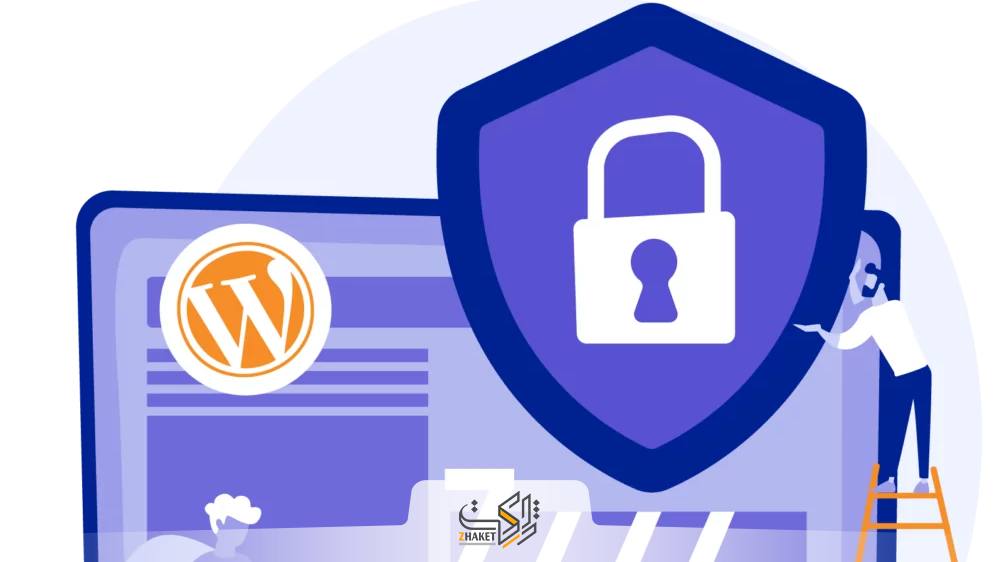
شما باید مطمئن شوید که از سایت خود از جمله پایگاه داده و پرونده های آن پشتیبان گیری کامل می کنید. با پشتیبان گیری از سایت خود، می توانید با صلح و آرامش به سمت رفع مشکل سایت هک شده خود بروید. در صورت وجود تهیه نسخه پشتیبان از سایت هک نشده ی قبلی، می توانید آن را بازیابی کرده و سپس لیست ما را دنبال کنید. برای انجام دادن این کار 3 مرحله اصلی وجود دارد که در ادامه به شما ارائه خواهیم داد.
1. منبع هک را شناسایی کنید
اولین کار شناسایی هک سایت شما می باشد. ابزارهای زیادی وجود دارد که می توانید برای اسکن سایت خود استفاده کنید. به عنوان مثال، می توانید از SiteCheck Sucuri برای اسکن بدافزار خارجی استفاده کنید. اگر سایت شما آلوده به هک شده باشد، ابزارهای اسکن با نشان دادن پیام آن را فاش می کند. اگر پیام و اعلان ها اطلاعات کافی را نشان نمی دهند، باید بررسی های بیشتری انجام دهید و با بررسی کردن موارد زیر شروع کنید:
- آیا می توانید وارد داشبورد وردپرس خود شوید؟
- آیا گوگل سایت شما را به عنوان “ناامن” علامت گذاری کرده است؟
- آیا سایت شما به سایت دیگری هدایت می شود؟
- آیا پیوندهای نامشروع در سایت شما وجود دارد؟
هنگامی که تمامی این موارد را بررسی کردید، اطمینان حاصل کنید که همه آن ها را یادداشت کنید، زیرا به شما کمک می کند منبع هک را شناسایی کنید یا در صورت لزوم آن را برای دیگران توضیح دهید. همچنین می توانید از گزارش شفافیت گوگل استفاده کنید. این یک روش سریع و آسان برای تعیین اینکه سایت شما هک شده است یا خیر و می فهمید چه مشکلی وجود دارد.
اگر سایت شما هک شود، اطلاعات مربوط به هرزنامه، بارگیری و هدایت مجدد مخرب را به شما بازمی گرداند. همچنین اگر سایت شما اخیراً به بدافزار آلوده شده باشد و یا از طریق بدافزار اخیر در اسکن گوگل نشان داده نشود. موارد دیگری وجود دارد که شما باید برای یادگیری در مورد هک انجام دهید. این بررسی ها شامل موارد زیر می باشند:
- بررسی یکپارچگی فایل وردپرس
- بررسی پرونده ها که اخیراً اصلاح شده اند.
2. بررسی یکپارچگی فایل وردپرس
در اینجا، شما باید ببینید که آیا پرونده های اصلی وردپرس اصلاح شده اند یا خیر. برای انجام این کار، باید یکپارچگی را در سه پوشه اصلی، wp-include ،wp-admin و پوشه های ریشه انجام دهید. می توانید برای انجام یک بررسی یکپارچگی هسته، افزونه هایی را نصب کنید. هر بار که داشبورد این پلاگین ها را باز می کنید، فایل های اصلی وردپرس را اسکن می کند. در صورت مشاهده هرگونه تغییر، پرونده های آلوده را با وضعیت آن ها لیست می کند. در گزینه “انتخاب اقدام”، می توانید فایل را بازیابی کرده و یا آن را حذف کنید.
وردفنس همچنین در مورد شناسایی و بررسی یکپارچگی فایل اصلی وردپرس بسیار خوب است. اگر به هر دلیلی قادر به باز کردن داشبورد وردپرس نیستید، برای بررسی یکپارچگی هسته باید از ترمینال استفاده کنید. بهترین راه برای انجام این کار است که استفاده از ترمینال برای اتصال به سرور و سپس با استفاده از دستور تفاوت برای بررسی تفاوت بین فایل های وردپرس و فایل های هسته وردپرس اصلی می باشد.
نکته مهم در این قسمت از مقاله رفع هک وردپرس بررسی تغییرات فایلی است. اگر هیچ نوع تغییری وجود نداشته باشد، پرونده های اصلی سایت شما تمیز است و شما باید در جای دیگری به دنبال آلودگی باشید.
3. بررسی پرونده هایی اصلاح شده اخیر
جدا از پرونده های اصلی وردپرس، باید تم ها و یا پلاگین های اصلاح شده ای را که در سایت خود دارید نیز بررسی کنید. همچنین ممکن است بخواهید پرونده های آپلود شده و یا پرونده هایی را که به هرگونه اصلاح شده اند را بررسی کنید. برای انجام این کار، می توانید به صورت دستی با استفاده از دستور Secure Shell (SSH) فایل های اصلاح شده را بررسی کنید یا از دستور terminal در Linux استفاده کنید.
محصول پیشنهادی
افزونه امنیت حرفه ای وردپرس | پلاگین Hide My Wp Ghost

775,000 تومان

دیجی کانتنت
محصول پیشنهادی
افزونه آیتمز سکیوریتی (solid seurity) | پلاگین امنیتی iThemes Security Pro

595,000 تومان

آراز وب
محصول پیشنهادی
افزونه گاردپرس | پلاگین امنیتی Guardpress

545,000 تومان

درصد
محصول پیشنهادی
افزونه گارد اول | پلاگین امنیتی first guard

545,000 تومان

وب رکورد
محصول پیشنهادی
افزونه وردفنس | پلاگین امنیت Wordfence Security Pro

595,000 تومان

وردپرس داغ
ابتدا باید با استفاده از ترمینال SSH یا سرویس گیرنده FTP به سرور خود وارد شوید. پس از پایان کار، برای بررسی پرونده های اصلاح شده در 21 روز گذشته، باید از دستور زیر استفاده کنید.
[code language=”php”]
$ find ./ -type f -mtime -21
[/code]
همچنین برای استفاده از ترمینال لینوکس شما باید از دستور زیر در ترمینال خود استفاده کنید.
[code language=”php”]$ find /etc -type f -printf ‘%TY-%Tm-%Td %TT %p\n’ | sort -r.[/code]
در صورتی که می خواهید پرونده های فهرست را بررسی کنید، باید از یک دستوری که کمی اصلاح شده است استفاده کنید.
[code language=”php”]$ find /etc -printf ‘%TY-%Tm-%Td %TT %p\n’ | sort -r.[/code]
پس از اطلاع از پرونده های اصلاح شده، به سادگی نسخه های جدید آن را جایگزین کنید.
4. قسمتهای هک شده را پاکسازی کنید
برای پاکسازی هک وردپرس، ابتدا باید فایلهای آلوده را با نسخههای سالم جایگزین کنید و از FTP برای این کار استفاده کنید. سپس بهصورت دستی کدهای مشکوک را از پایگاه داده حذف کنید و از اسکنر بدافزار برای شناسایی آلودگیها استفاده کنید. حسابهای کاربری ناشناس را از بخش کاربران حذف کرده و فقط دسترسی مدیر را به خود محدود کنید. همچنین، دربهای پشتی (Backdoors) را با بررسی فایلهای اصلاحشده شناسایی و حذف کنید تا از دسترسی مجدد هکر جلوگیری شود. پاک کردن هک شامل گزینههای زیر است:
- از بین بردن دستی آلودگی بدافزار
- پاک کردن جدول پایگاه هک شده
- ایمن سازی حسابهای کاربری
- حذف Backdoors
5. از بین بردن دستی آلودگی بدافزار
برای حذف دستی آلودگیهای ناشی از بدافزار، باید فایلهای آلوده را با نسخههای سالم جایگزین کنید. این مرحله شامل جایگزینی فایلهای اصلی وردپرس است که احتمالاً اصلاح یا آلوده شدهاند.
- از یک کلاینت FTP مانند FileZilla استفاده کنید.
- فایلهای سالم وردپرس را دریافت کرده و فقط روی فایلهای آلوده بازنویسی کنید
- توجه مهم: فایلهای wp-content و wp-config.php را بازنویسی نکنید، زیرا حاوی اطلاعات مهم و سفارشی شما هستند
- برای فایلهای سفارشی از نسخه پشتیبان استفاده کنید. در صورت نداشتن بکاپ، میتوانید با اسکنر بدافزار Wordfence فایلهای مشکوک را شناسایی و حذف نمایید
- نکته: اگر در این فرآیند مطمئن نیستید، کار را به متخصصان واگذار کرده و از خدمات پاکسازی حرفهای استفاده کنید
6. پاک کردن جدولهای پایگاه داده هک شده

در این بخش، باید بهصورت دستی کدهای مشکوک و آلوده را از جداول دیتابیس حذف کنید.
- با استفاده از اسکنر بدافزار محل دقیق آلودگی در جداول را مشخص کنید
- به پنل مدیریت پایگاه داده دسترسی داشته باشید (مانند phpMyAdmin)
- دادههای مشکوک را بررسی کرده و بهصورت دستی حذف نمایید
- برای سرعت بیشتر میتوانید از ابزارهایی مانند Adminer یا Search-Replace-DB استفاده کنید
7. ایمن سازی حساب های کاربری
برای ایمنسازی حسابهای کاربری پس از هک، وارد بخش کاربران در پیشخوان وردپرس شوید. لیست کاربران را بررسی کرده و هر کاربر ناشناس را حذف کنید. مطمئن شوید فقط شما دارای دسترسی مدیر (Admin) هستید. هکرها ممکن است از این حسابها بهعنوان درب پشتی استفاده کنند تا حتی پس از پاکسازی سایت همچنان به آن دسترسی داشته باشند.
8.
Backdoors مخفی را در سایت وردپرس خود حذف کنید
هکرها پس از نفوذ، معمولاً یک درب پشتی (Backdoor) روی سرور ایجاد میکنند تا در آینده دوباره به سایت دسترسی داشته باشند. آنها این فایلها را با نامهایی مشابه فایلهای اصلی وردپرس (مثلاً wp-xmlrpc.php) میسازند تا شناسایی نشوند. برای یافتن این فایلها، باید فایلهای اخیر اصلاحشده را بررسی کرده و موارد مشکوک را حذف کنید.
چگونه از هک وردپرس به صورت مجدد جلوگیری کنیم؟
تا به این جای کار با انجام دادن مراحل قبلی شما با موفقیت سایت خود را تمیز کرده اید. با این حال هنوز مراحلی وجود دارد که باید انجام دهید تا اطمینان حاصل کنید که هک دیگری در آینده نزدیک اتفاق نمی افتد. وردپرس خود را به روز رسانی کرده و موارد مختلف را بازنشانی کنید. به طور کلی سعی کنید روش جلوگیری از هک وردپرس را یاد بگیرید تا مجدد این اتفاق رخ ندهید. در ادامه به طور خلاصه به چند مورد کلیدی اشاره کردهایم:
- نصب افزونههای امنیتی وردپرس: برای افزایش امنیت سایت، از افزونههایی مانند Wordfence استفاده کنید تا وردپرس خود را در برابر حملات ایمنتر کنید
- پشتیبانگیری منظم: پشتیبانگیری منظم نقش مهمی در بازیابی سایت پس از هک دارد. افزونههایی مانند BackupBuddy برای این کار مناسب هستند
- اسکن رایانه محلی: کامپیوتر شما ممکن است به بدافزارهایی مانند کیلاگر آلوده شده باشد که اطلاعات ورود را سرقت میکند. حتماً با برنامه آنتیویروس قوی سیستم خود را اسکن کنید
- حذف هشدارهای بدافزار: پس از تمیز کردن سایت، باید درخواست بازبینی از سرویسهایی مانند Google و McAfee ارسال کنید تا سایت از لیست سیاه خارج شود
سوالات متداول
آیا برای پاکسازی دیتابیس نیاز به تخصص داریم؟
چگونه فایلهای آلوده وردپرس را شناسایی و پاکسازی کنیم؟
چگونه از ایجاد دوباره Backdoor توسط هکر جلوگیری کنیم؟
هک وردپرس چطور کامل رفع میشود؟
تحریریه ژاکت
مشاهده تیم تحریریه